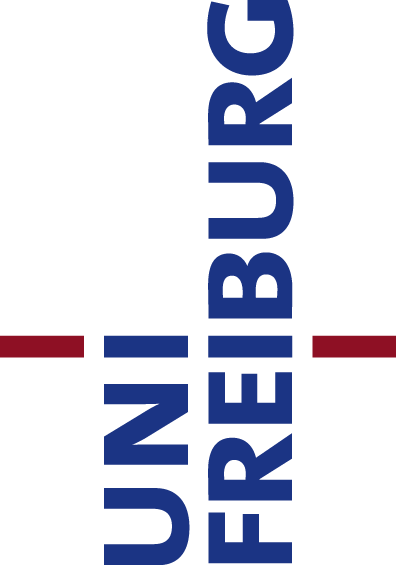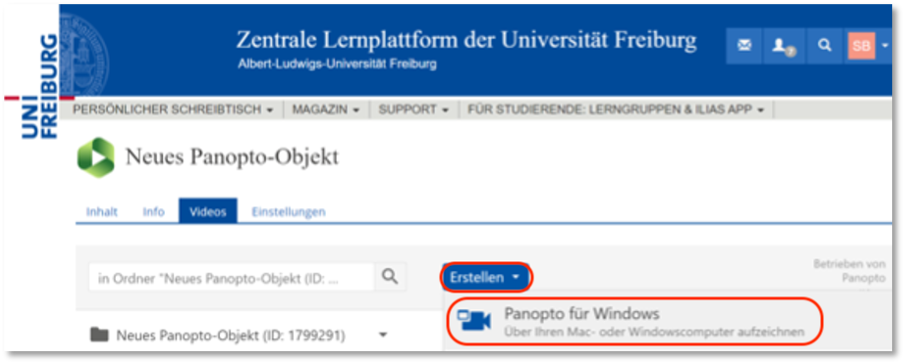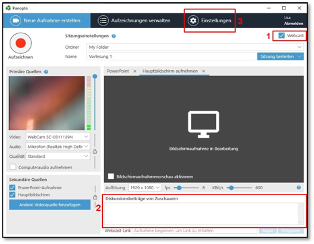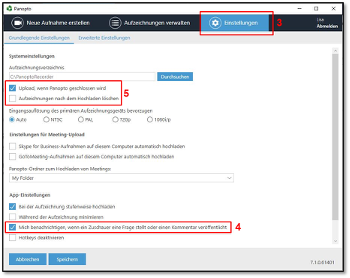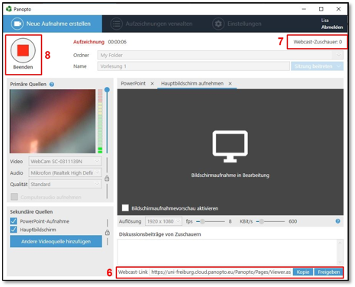Livestreaming mit Panopto
unter Windows
Mit Panopto ist es auch möglich, einen Livestream zu starten.
In Ihrem Panopto-Ordner ist der Stream, sofern Sie möchten, auch noch im Nachhinein für die Studierenden sichtbar.
Zum Starten eines Livestreams wählen Sie das Fenster „Erstellen” an und klicken anschließend auf die Funktion „Panopto für Windows”. Anschließend öffnet sich der Panopto-Recorder.
Die Benennung der Aufzeichnung und die Einstellung von Kamera und Mikrofon im Panopto-Recorder verlaufen gleich, wie zur Erstellung einer normalen Sitzungs-Aufzeichnung (für die Anleitung hier klicken).
Um daraus einen Livestream zu machen, klicken Sie auf das Feld „Webcast” (1) rechts oben. Ist das Feld mit einem Häkchen aktiviert, kann der Livestream gestartet werden.
Im Bereich unten rechts wird nun die Diskussions-Leiste (2) eingeblendet, hier werden Diskussionsbeiträge von Zuschauer:innen angezeigt. Um diese und weitere Funktionen zu ändern, klicken Sie rechts oben im Menü des Panopto-Recorders auf „Einstellungen” (3).
Unter „Einstellungen” (3) können Sie Diskussionsbeiträge aktivieren (4), sodass sich die Zuschauer:innen am Stream beteiligen und Fragen stellen sowie Anmerkungen machen dürfen. Allerdings sehen Sie die Kommentare nur, wenn Sie gerade keine PowerPoint-Präsentation geöffnet haben.
Daher ist es sinnvoll, die Studierenden darauf hinzuweisen, dass während des Vortrags Fragen und Anmerkungen noch nicht gelesen werden können und beispielsweise erst zum Ende des Livestreams in einer Fragerunde oder nach dem Livestream darauf eingegangen werden kann.
Falls Sie das Video nach der Aufzeichnung automatisch in Ihren Ordner hochladen, sodass es auch nach dem Livestream zur Verfügung steht (Feld unter 5 ankreuzen: „Upload, wenn Panopto geschlossen wird”), können die Beiträge im Diskussionsfeld auch im Nachhinein angesehen werden.
Um den Livestream zu starten, klicken Sie wie zur normalen Sitzungs-Aufnahme auf „Aufzeichnen”. Sobald der Stream beginnt, wird rechts unten der Webcast-Link (6) angezeigt, den Sie nun – nach Starten der Aufzeichnung – für Zuschauer:innen kopieren oder freigeben können. Die Studierenden, die sich in Ihrem Ilias-Kurs eingeloggt haben, finden den Livestream aber auch auf normalem Weg über den Panopto-Ordner auf Ilias. Rechts oben unter der Ziffer 7 können Sie nachverfolgen, wie viele ZuschauerInnen sich den Livestream gerade ansehen. Nach der Aufzeichnung klicken Sie auf „Beenden” (8).